PDF 파일 변환 방법에 대해서 알려드리겠습니다. PDF를 JPG로 변환하거나, JPG를 PDF로 변환하는 등 다양한 PDF 변환 방법을 손쉽게 할 수 있고, PDF를 편집하는 것도 손쉽게 할 수 있는 사이트를 안내해 드릴 건데, 직관적으로 구성되어 있어서 컴맹도 할 수 있습니다.

PDF 파일 변환 방법 알아보기
Smallpdf 사이트에서 간단하게 pdf 변환하기
PDF 파일 변환을 손쉽게 할 수 있는 사이트로 Smallpdf를 소개해 드립니다. 이 사이트는 pdf파일을 다양하게 활용할 수 있도록 안내해 주는 사이트인데, 어떻게 활용할 수 있는지 알아보겠습니다.
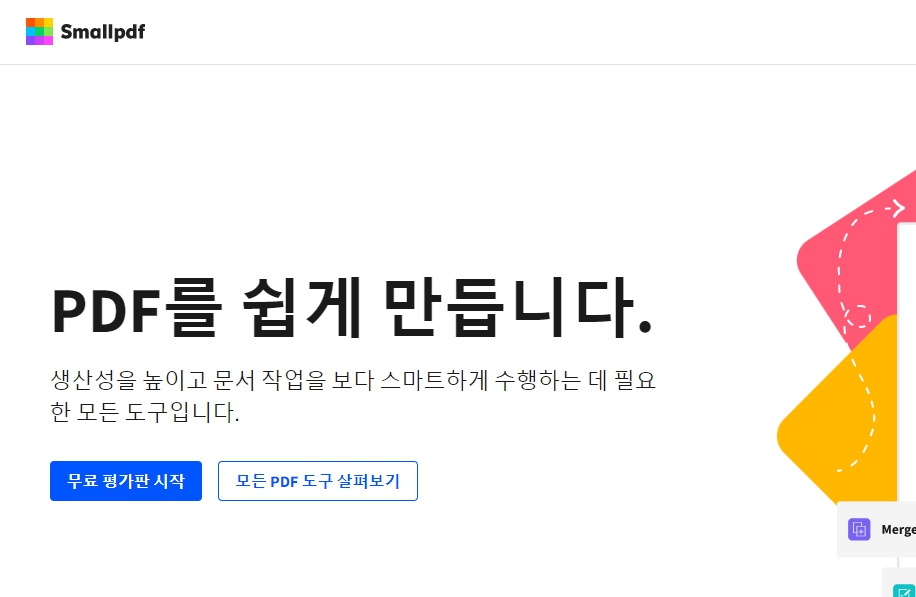
Smallpdf사이트의 메인화면입니다. 하단으로 내려가면 바로 직관적으로 사용할 수 있어서 손쉽게 짧은 시간 안에 pdf파일 변환이 가능합니다.
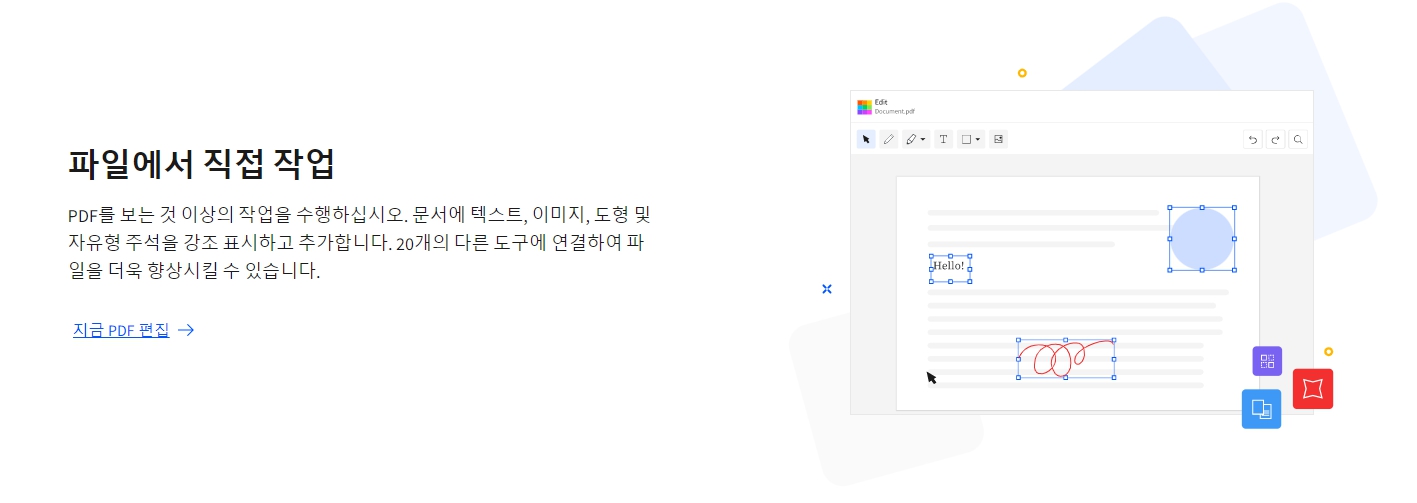
pdf파일을 보는 것에서 그치지 않고 텍스트, 이미지, 도형 등의 작업으로 파일을 손쉽게 편집할 수 있는 기능이 있습니다.
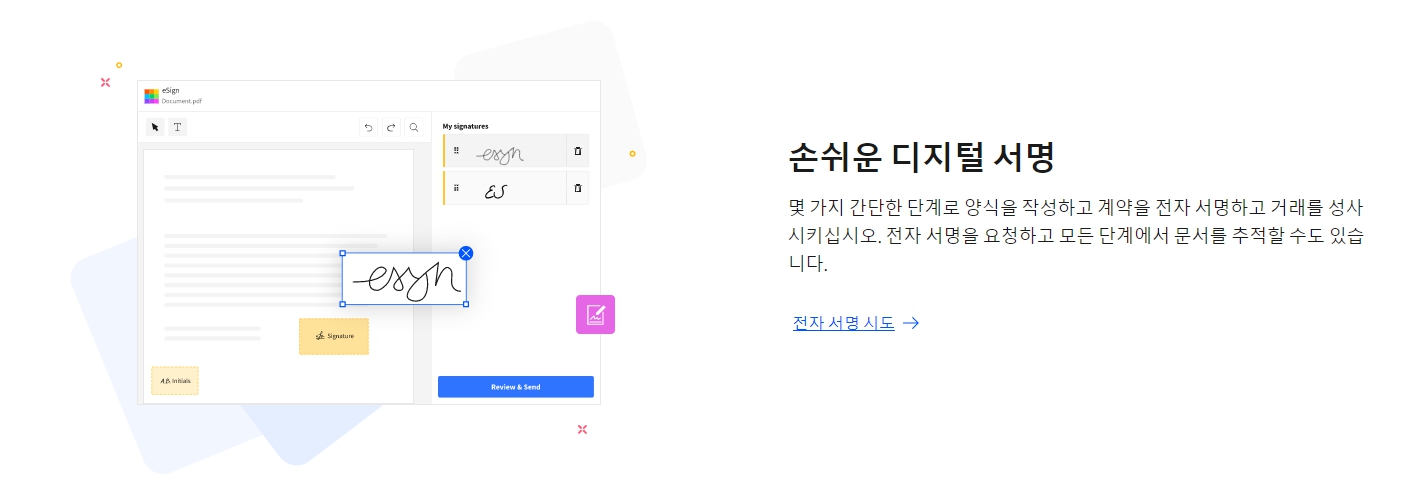
pdf문서에 간단하게 디지털 서명을 추가할 수 있습니다.
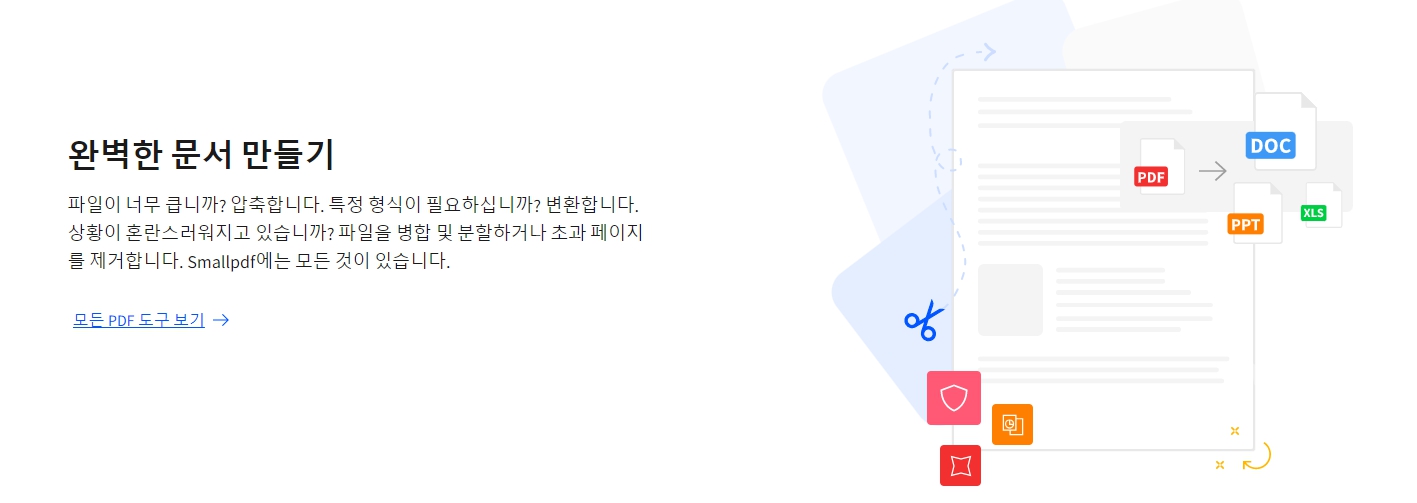
pdf파일을 병합하거나 분할하거나 초과하는 페이지는 삭제할 수 있는 등 다양한 활용이 가능합니다. 그리고 다양한 형식으로 변환이 가능하기 때문에 매우 유용한 사이트입니다.
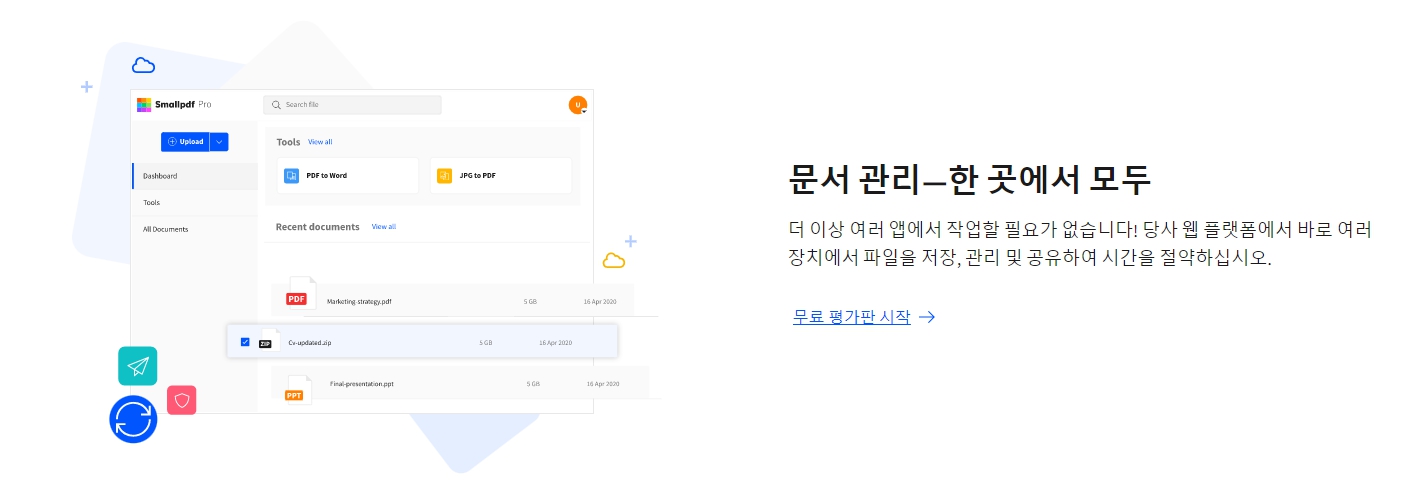
온라인상에 내 pdf파일을 저장하거나 공유가 가능하기 때문에 어느 곳에서 나 편하게 자료를 열람할 수 있는 장점이 있습니다.
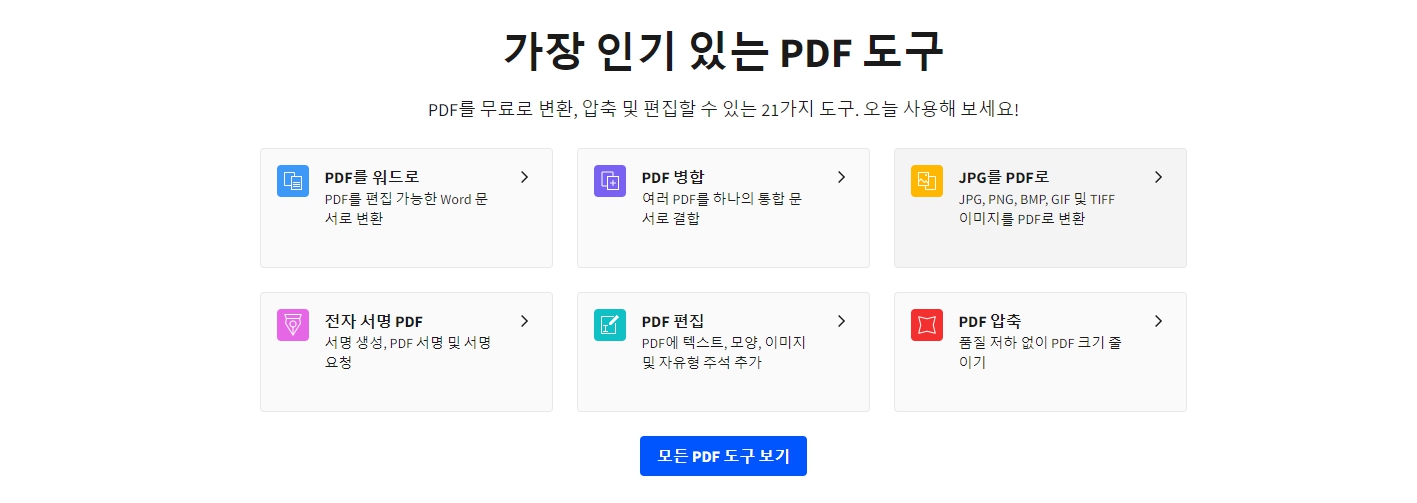
메인 페이지에서 가장 인기 있는 pdf변환 도구들을 모아놓았는데, 이곳에 없다면 하단의 "모든 pdf도구 보기"를 클릭해서 좀 더 다양한 변환 도구들을 펼쳐서 원하는 도구를 찾으면 됩니다. 모든 도구의 사용방법은 비슷하기 때문에, 한 가지만 변환해 보겠습니다. 우선 "JPG를 PDF로"를 클릭해서 PDF 파일 변환 방법을 알아보겠습니다.
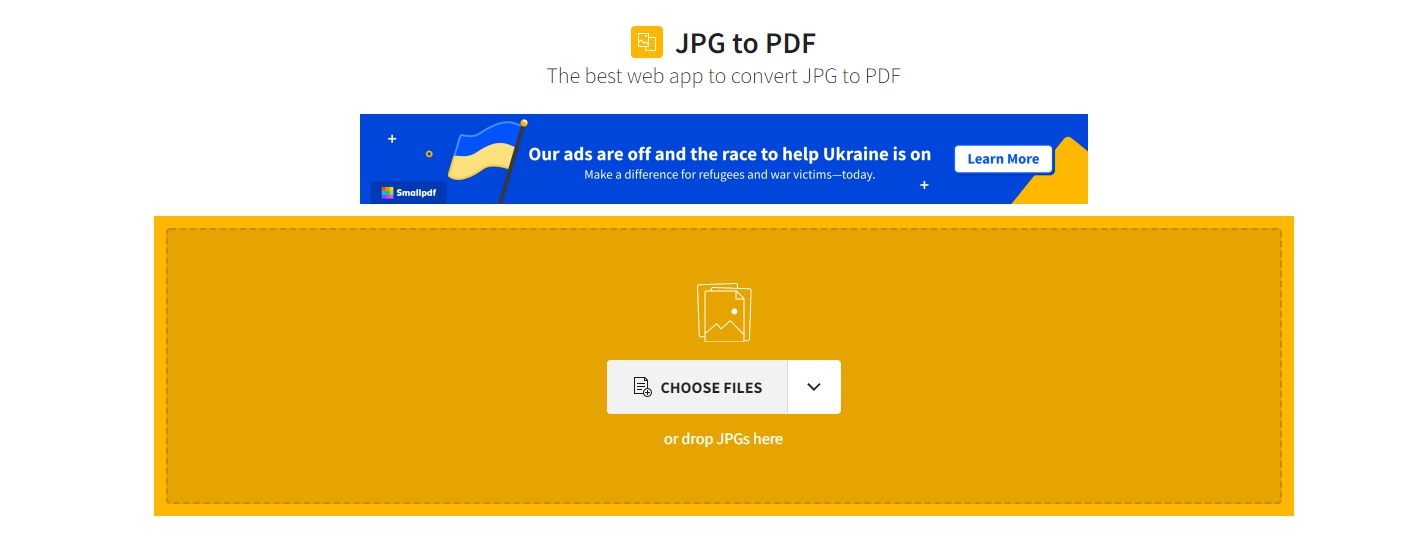
"PDF를 JPG로"변환하거나 "JPG를 PDF로"로 변환하는것은 순서는 동일하기 때문에 한가지 예시만 알려드리겠습니다. "JPG를 PDF로"를 누르면 이런 화면이 나오는데 중앙의 "CHOOSE FILES"을 클릭해서 변환하려고 하는 파일을 찾아서 선택을 해줘야 해당파일을 변환할수 있습니다.
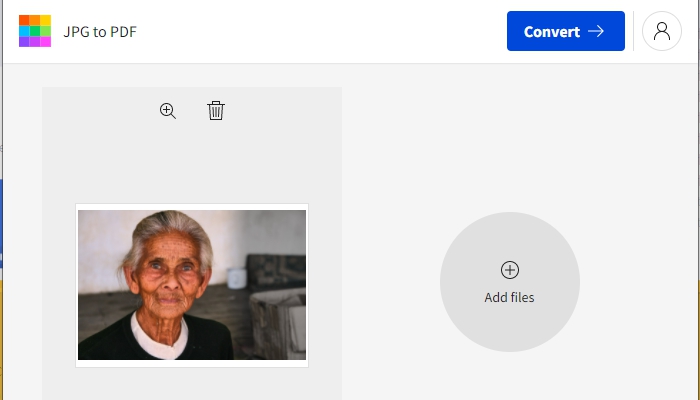
파일을 선택하면 나오는 화면입니다. 이곳에서 오른쪽의 "Convert버튼"을 누르면 바로 변환이 됩니다.
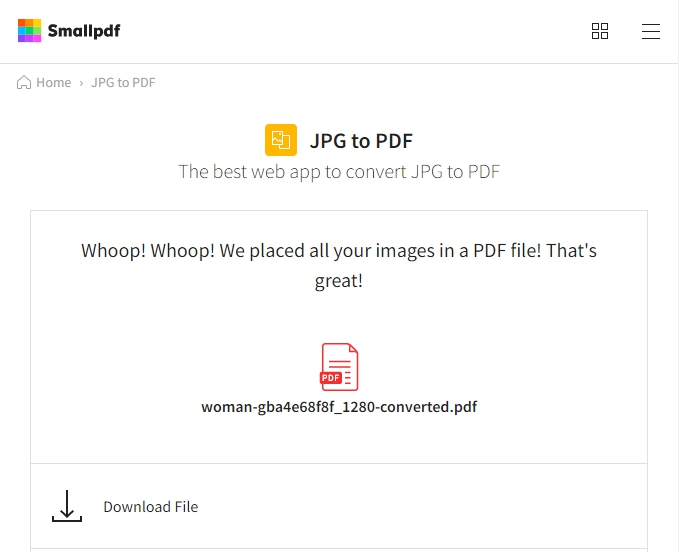
변환된 파일을 다운로드해주면 끝입니다. 하단의 "Download File"을 눌러줍니다.
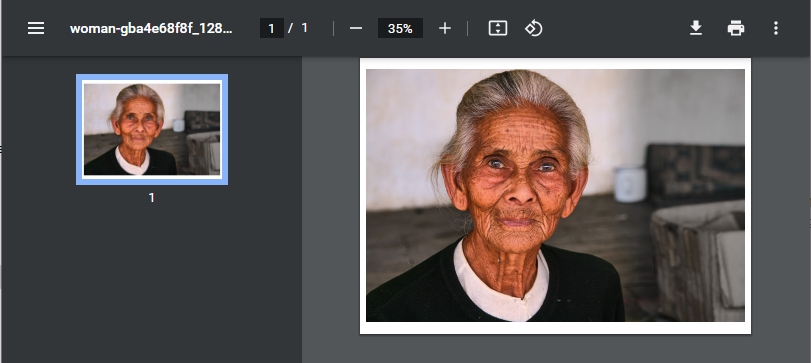
다운로드된 파일을 열람하면 이렇게 pdf파일이 사용하고 있는 뷰어를 통해서 볼 수 있습니다. 저의 경우에는 구글 크롭에서 열리게 되어있어서 위의 화면은 구글 크롬 화면입니다.



